SuperMap iDesktopX 二次开发支持自定义工作空间树结构,除了能打开*.udb等数据源文件外,还可以自定义打开文件夹。
如下图,为业务上需要管理的目录格式,需将文件按照不同地区进行摆放。
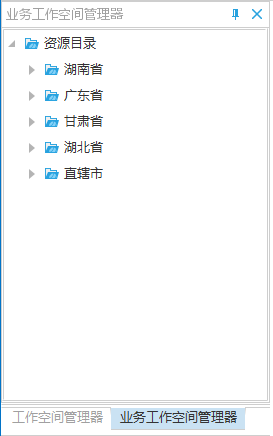
在SuperMap iDesktopX 中,自定义工作空间树可分为四个步骤,以下详细介绍每一步操作:
第一步:通过代码实现自定义工作空间树
通过继承JTree实现简单的树,示例代码位于%产品根目录%\templates\SampleCodeTemplates\Develop\src\main\java\com\supermap\desktop\samplecodetemplates\customDevelop\customWorkspaceTree.java。部分代码如下图:
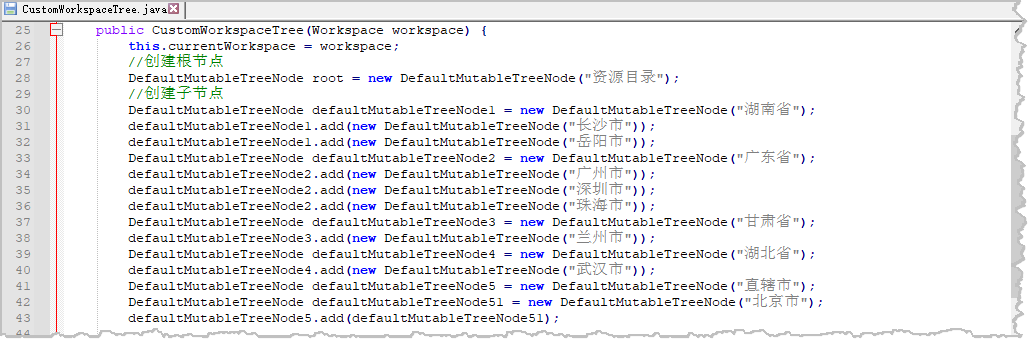
第二步:自定义工作空间树放至dockbar中
dockbar需要建立JPanel子类,并将建立的树放置到dockbar中。示例代码位于%产品根目录%\templates\SampleCodeTemplates\Develop\src\main\java\com\supermap\desktop\samplecodetemplates\customDevelop\customWorkspacePanel.java。代码如下图:
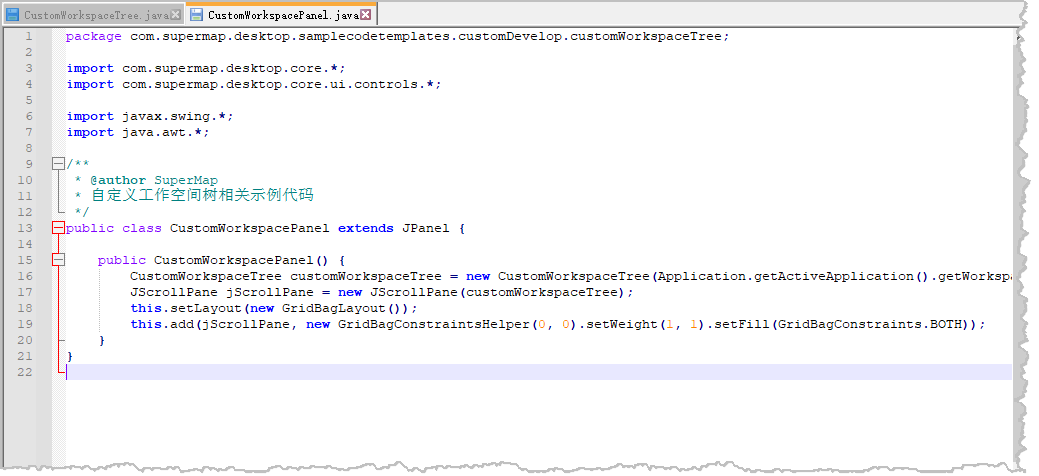
第三步:配置config文件
1、封装好了的树需要配置到config文件中,示例代码位于%产品根目录%\templates\SampleCodeTemplates\Develop\src\main\resource文件夹中。代码如下图:

若想在初始化的桌面窗口中显示工作空间树,只需在config文件中将dockbs中的visible属性为true。
2、若用户不想在初始化桌面中显示工作空间树,可将工作空间树放置功能区中,则需要编写功能按钮,示例代码如%产品根目录%\templates\SampleCodeTemplates\Develop\src\main\java\com\supermap\desktop\samplecodetemplates\customDevelop\customWorkspacePanel.java,如下图:
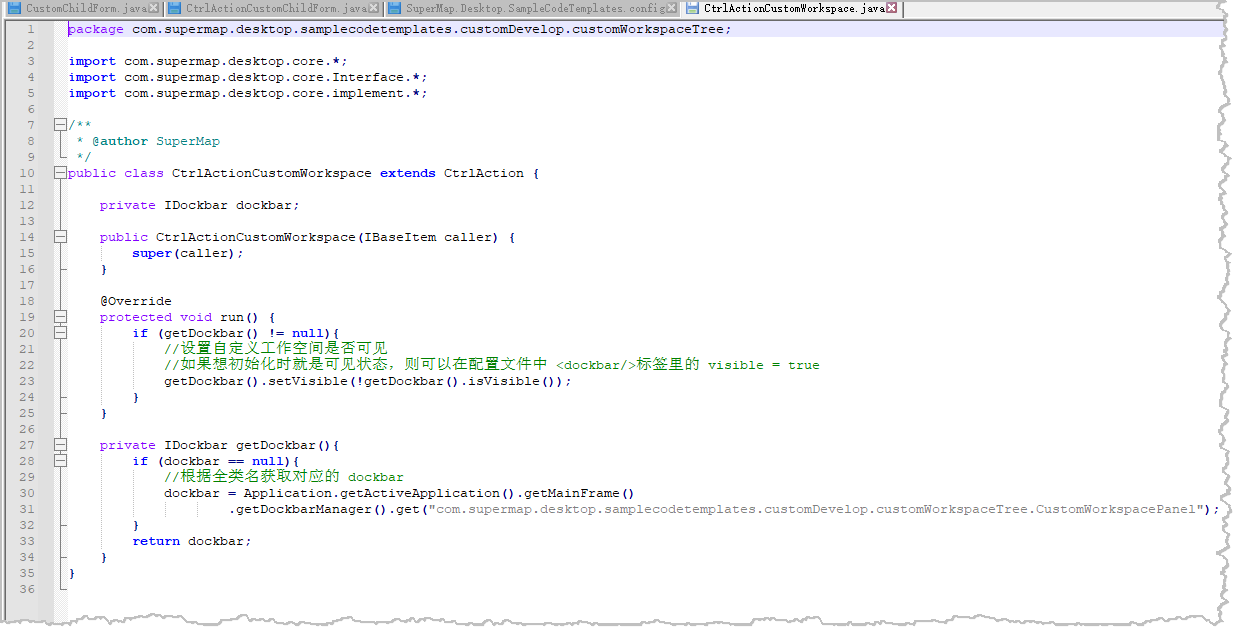
同时还需在config文件中添加工作空间树按钮代码。代码内容如下:
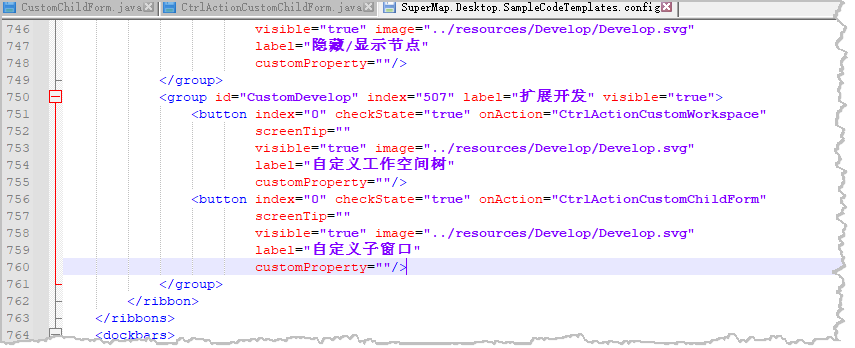
第四步:编译config文件
使用IDEA打开%产品根目录%\templates\SampleCodeTemplates文件夹中的工程文件,通过run或debug按钮运行工程,启动桌面软件,即可在示例代码选项卡->扩展开发组中查看自定义工作空间树。
 注意事项:
注意事项:启动工程文件需要配置依赖文件,配置方式请参见添加桌面依赖。



